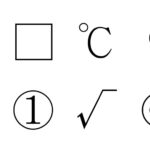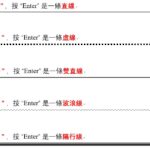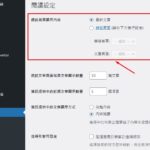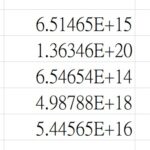Word 特殊符號快速輸入
要講文件處理時候最頭疼,最煩的情況,特殊符號肯定名列前茅。從那些小格子中一行一行的慢慢找,考驗大家的眼力和耐力。如遇上是用細mon……….嘻嘻。 其實特殊符號有一個用代碼快速輸入的辦法,輸入代碼後,按下鍵盤的“Alt” + “X” 就可以叫出特殊符號 當然…….前提我們要知道相應的代碼,以下是常用的特殊符號代碼以供參考,當中包括了中國傳統的花碼。
快速輸入Word 的 5 種分割線
在Word里的有五種分隔線形態,可以快速輸入 1) 輸入三個 “ – ” ,按 “Enter” 是一條實心直線 2) 輸入三個 “ * ”,按 “Enter” 是一條虛線 3) 輸入三個 “ =…
WordPress看不到閱讀設置主頁選項
有時候在架構WordPress網站的時候,在設置 – 閱讀的界面中看不到主頁選項 (如下圖) 出現這樣的情況是因為網站的頁面 (Page)沒有可以使用的頁面。解決的方法就是增加一個公開可以訪問的頁面就可以了。
Excel 數字太長變小數E+如何恢復
使用Excel經常遇到的其中一個情況就是數字輸入太長變成小數還有E+ 這樣的格式,而且任你怎樣拉寬儲存格都不會變為原來的數字。如何避免 / 恢復,只要做非常簡單的設定 點選儲存格後點選滑鼠右鍵進入“儲存格格式” 在“數值” 的 “自定” 中改為數字 “0”, 按確定就可以。 1) 如果想避免輸入的時候出現那個E+格式,在輸入資料前做設定2) 如果想恢復,就在已輸入的儲存格中設定
不需額外軟件,Windows 內置截圖工具
不用安裝軟件的截圖不就是按鍵盤上的print screen嗎? 還有其他方法? 不規則的外形也能截圖下來? “Windows如何截圖?” 相信很多人都被詢問過這個問題, 絕大部份人的答案就是用鍵盤上的”PrtSc” (print screen). 但這個操作1) 整個屏幕都會截圖下來2) 要打開”小畫家”貼上3) 如果只需要畫面其中一小部分還要在軟件上調整,儲存。 Windows 10 中其實已經內建了截圖工具, 立刻看看: 1) 同時按“視窗” +…
小冊子列印
宣傳品或工作完成後想打印成小冊子,常用的有兩種方法。*** 留意不少家用printer印表機沒有自動翻頁列印功能,這樣的情況就要在列印時候按printer的指示手動翻頁*** 留意小冊子製作的總”版”數是 4 或 4的倍數 (包括封面封底),否則多出的以空白頁顯示 1) 如果Printer印表機支援,可以直接設定列印、 點擊【印表機內容】選擇【製冊列印】 (因應不同牌子的printer, 所用字詞可能不同) 2) 如果文件是PDF格式,在PDF列印中亦可選擇 (如果文件是由其他軟件製作,可以選擇先另存為PDF文件,然後再列印) 在PDF選擇【列印】選擇【小冊子】後列印 打開PDF檔案後列印
Word移除段落標記
在Word中處理文件,會看見一個段落符號。有的人無所謂,有的人嫌礙眼想要移除,尤其是想要 screen capture 屏幕截圖,有這個符號確實不美觀。移除很簡單 1) 進入 “檔案” –> “選項” –> “顯示” 2) 在“顯示”中把“段落標記” 前的勾剔除,這樣就可以把段落標記清除掉。 有讀者問:從設定中剔除了段落標記,如果以後又要顯示出來,那是不是有要進入選項把勾打上? 這是其中一個選擇,但有更快捷的方法。 在剔除“段落標記”的勾勾後,可以使用鍵盤快捷鍵“Ctrl + Shift +…